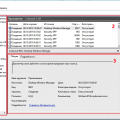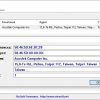При использовании популярной портативной игровой консоли 3DS могут возникнуть проблемы с определением установленной карты памяти. Отсутствие соединения или некорректное считывание данных на SD карту может вызывать негативные эмоции у пользователей, ломая планы на долгие часы игрового процесса или сохраненных данных.
К счастью, существует несколько действенных методов, которые могут помочь исправить данную проблему без необходимости обращаться за помощью к специалистам или дополнительно тратить деньги на новое оборудование. Важно помнить, что каждая ситуация может иметь индивидуальные особенности, поэтому рекомендуется попробовать несколько подходов для определения наилучшего решения своей проблемы.
Перед тем, как начать верить, что SD карта или сама консоль повреждены, следует провести некоторую самодиагностику. Одним из вариантов может быть проблема с физическим подключением карты памяти или загрязнением контактов. В этом случае стоит попробовать аккуратно вынуть карту из консоли и легко протереть золотистые контакты на карте сухой и мягкой тканью или салфеткой.
Решение проблемы «3DS не может обнаружить SD-карту»
В данном разделе мы рассмотрим эффективные способы решения проблемы, когда Nintendo 3DS не может обнаружить подключенную SD-карту.
Прежде чем приступить к решению проблемы, стоит убедиться, что устройство правильно распознает SD-карту и она подключена должным образом. Проверьте, что SD-карта правильно вставлена в слот для карты памяти и не имеет повреждений.
Один из распространенных способов решения данной проблемы — форматирование SD-карты. Однако, помните, что все данные, хранящиеся на карте, будут удалены, поэтому перед форматированием необходимо создать резервную копию всех важных файлов.
| Шаги | Описание |
|---|---|
| 1 | Подключите SD-карту к компьютеру. |
| 2 | Откройте проводник и найдите SD-карту в списке устройств. |
| 3 | Щелкните правой кнопкой мыши по SD-карте и выберите «Форматировать». |
| 4 | Выберите файловую систему FAT32 и нажмите «Начать» для запуска процесса форматирования. |
| 5 | После завершения форматирования, перенесите резервные копии файлов обратно на SD-карту. |
Если форматирование не решило проблему, попробуйте использовать другую SD-карту. Иногда неисправности могут быть связаны с самой карточкой, поэтому попробуйте вставить другую карту и убедитесь, что она правильно распознается устройством.
Если все предыдущие методы не помогли решить проблему, возможно, проблема связана с неисправностью слота для карты памяти. В таком случае, рекомендуется обратиться к профессионалам для ремонта или замены слота.
В целом, с помощью вышеописанных методов вы сможете решить проблему «3DS не может обнаружить SD-карту». Проводите проверки, форматирование и, при необходимости, обращайтесь к специалистам.
Проверка физического состояния карты

Определение причины проблемы с чтением SD-карты
Прежде чем приступить к решению проблемы, связанной с невозможностью обнаружения SD-карты на устройстве Nintendo 3DS, необходимо проверить физическое состояние карты. Плохое физическое состояние карты может быть причиной ее неправильной работы или полного нераспознавания. В данном разделе описаны несколько шагов, которые помогут вам проверить SD-карту и определить причину возникшей проблемы.
Вставьте карту правильно
В данном разделе мы рассмотрим одну из возможных причин, по которой ваша консоль Nintendo 3DS не может обнаружить SD-карту, и предложим эффективные решения этой проблемы.
Первым шагом в решении данной проблемы является правильное вставление SD-карты в слот консоли. Убедитесь, что вы вставляете карту в слот правильно, следуя следующим инструкциям:
- Выключите консоль 3DS и откройте крышку слота SD-карты на задней панели консоли.
- Правильно ориентируйте SD-карту в слоте — контактные пластины на карте должны быть направлены вниз и вставлены в слот в соответствующие отверстия.
- Убедитесь, что карта вставлена равномерно и до конца в слот. Не оставляйте карту полувставленной, иначе она может не распознаваться консолью.
- Плотно закройте крышку слота SD-карты.
- Включите консоль и проверьте, была ли проблема с распознаванием SD-карты решена.
Правильное вставление SD-карты может решить множество проблем, связанных с ее обнаружением консолью Nintendo 3DS. Если после выполнения этих шагов проблема сохраняется, рекомендуется проверить состояние SD-карты и продолжить поиск других возможных решений.
Очистите контакты карты и слота
Очистка контактов карты
Перед тем как начать, убедитесь, что 3DS выключен и отключен от источника питания. Возьмите сухую и мягкую ткань, либо ватный тампон, и аккуратно протрите контактные площадки карты. Будьте осторожны и избегайте сильного давления на карту, чтобы не повредить контакты.
Обратите внимание, что для более глубокой очистки можно использовать изопропиловый спирт или специальные очистители для электроники. Однако, перед использованием таких средств, обязательно ознакомьтесь с инструкцией производителя и проверьте их совместимость с вашей SD-картой и 3DS.
Очистка контактов слота
Внимательно осмотрите слот для SD-карты 3DS и убедитесь, что в нем нет видимых загрязнений, пыли или посторонних предметов, которые могут помешать правильному контакту карты. Если обнаружена грязь, аккуратно очистите слот с помощью сжатого воздуха, мягкой кисточки или ватного тампона.
При очистке слота будьте осторожны и избегайте воздействия на механизмы и контакты внутри слота. Не использовать сильное давление.
Очистка контактов карты и слота может существенно улучшить распознавание SD-карты на вашей 3DS. Если проблема сохраняется после очистки или в случае видимых повреждений контактов, возможно, потребуется обратиться к профессионалам для ремонта или замены компонентов.
Настройка параметров Nintendo 3DS
Этот раздел посвящен настройкам и параметрам, которые можно сконфигурировать на вашей игровой консоли Nintendo 3DS.
Настройка параметров игровой консоли позволяет настроить ее работу в соответствии с вашими предпочтениями и потребностями. В нем вы можете изменить язык интерфейса, настроить звуковые эффекты, настроить сетевые подключения и многое другое.
- Настройка языка интерфейса
- Настройка звука
- Настройка яркости и подсветки
- Настройка сетевых подключений
- Настройка учетной записи Nintendo Network
- Настройка доступа к Nintendo eShop
Путем кастомизации этих параметров вы сможете улучшить свой опыт использования Nintendo 3DS и адаптировать консоль под свои предпочтения. Изучите предлагаемые настройки и вносите изменения в соответствии с вашими потребностями и предпочтениями.
Обновление прошивки системы
В данном разделе рассмотрим важный аспект исправления проблемы с определением SD-карты на 3DS, а именно обновление прошивки системы.
Обновление прошивки является неотъемлемой частью поддержки устройства и отвечает за корректную работу его компонентов. Возможно, проблема с определением SD-карты связана с устаревшей версией прошивки, которая не поддерживает совместимость с новыми форматами карт памяти или имеет ошибки в работе с ними.
Для обновления прошивки рекомендуется следовать инструкциям, предоставляемым производителем устройства. Процесс обновления может отличаться в зависимости от модели и версии 3DS, поэтому важно ознакомиться с документацией и руководством пользователя.
Обычно обновление прошивки сопровождается скачиванием специального обновления с официального сайта Nintendo. При этом необходимо убедиться, что устройство имеет достаточно заряда на батарее и не будет выключено во время процесса обновления.
Прошивка обновляется путем установки новой версии программного обеспечения, которая исправляет известные ошибки и улучшает взаимодействие с SD-картой. После завершения процесса обновления рекомендуется перезагрузить устройство и проверить, успешно ли была решена проблема с определением SD-карты.
В случае, если обновление прошивки системы не помогло решить проблему с SD-картой, возможно, стоит обратиться в сервисный центр производителя или обратиться к специалистам, имеющим опыт работы с устройствами 3DS.
Проверьте наличие ошибок в настройках
В данном разделе мы рассмотрим возможные ошибки, связанные с настройками, которые могут привести к проблеме нераспознавания SD-карты на вашем устройстве 3DS. Проверьте следующие пункты, чтобы убедиться, что ваша система настроена правильно.
- Убедитесь, что SD-карта правильно вставлена в слот карты памяти. Проверьте, что она плотно и верно установлена, и не возникло никаких препятствий для ее распознавания.
- Проверьте, есть ли на SD-карте достаточно свободного места для работы вашей системы. Убедитесь, что карта не заполнена до предела, и удалите ненужные файлы или приложения, если это необходимо.
- Убедитесь, что ваша SD-карта не повреждена. Попробуйте вставить ее в другое устройство или компьютер и проверьте, распознается ли она там. Если SD-карта повреждена или нечитаема, возможно, вам потребуется заменить ее на новую.
- Проверьте настройки вашего устройства 3DS. Убедитесь, что SD-карта активирована и правильно настроена в системе. Перейдите в меню настроек и проверьте, соответствуют ли параметры вашей карте памяти.
- Если вы использовали SD-карту на другом устройстве, возможно, она отформатирована в неподходящем формате файловой системы. Убедитесь, что карта настроена на FAT32 или exFAT, чтобы она была совместима с 3DS.
После выполнения указанных выше шагов, вам следует проверить, решена ли проблема или все еще возникают сложности с распознаванием SD-карты на вашем устройстве 3DS. Если проблема сохраняется, возможно, требуется более глубокая диагностика или ремонт вашего устройства.
Разрешение проблемы через ПК
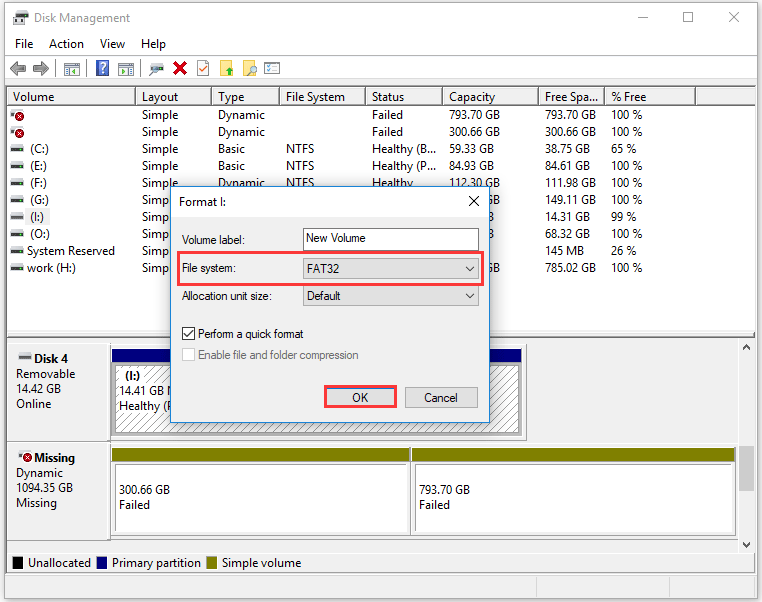
Рассмотрим подходы к разрешению проблемы, связанной с невозможностью обнаружения SD-карты, с использованием персонального компьютера. В этом разделе мы предоставим вам пошаговую инструкцию о том, как можно исправить эту проблему и достичь работоспособности вашей 3DS.
1. Проверка совместимости: прежде чем начать процесс решения проблемы, убедитесь, что ваш персональный компьютер и SD-карта совместимы друг с другом. При несоответствии возможны проблемы обнаружения. Убедитесь, что ваш компьютер поддерживает SD-карты и имеет все необходимые драйверы и программное обеспечение для работы с ними.
2. Подключение SD-карты: используйте SD-адаптер или картридер, чтобы подключить SD-карту к вашему персональному компьютеру. Убедитесь, что соединение стабильное и надежное. Если ваш компьютер не распознает SD-карту, попробуйте подключить ее к другому USB-порту или использовать другой адаптер/картридер.
3. Проверка целостности SD-карты: используйте программное обеспечение для проверки целостности SD-карты. В случае обнаружения ошибок или повреждений, попробуйте восстановить данные и выполнить форматирование SD-карты. Это может помочь в решении проблемы с ее обнаружением.
| Software Titles | Version |
|---|---|
| Windows | 10 |
| Mac OS | 10.14 |
4. Обновление драйверов: проверьте наличие обновлений для драйверов вашего персонального компьютера, связанных с SD-картами. Установите все доступные обновления, чтобы гарантировать совместимость и надежную работу с SD-картой.
5. Переустановка программного обеспечения: если все предыдущие шаги не помогли решить проблему, попробуйте переустановить программное обеспечение, связанное с обнаружением SD-карты, на вашем компьютере. Удалите текущую версию программы и загрузите и установите ее заново.
6. Обращение за помощью: в случае, если ни одно из вышеуказанных решений не дало результатов, рекомендуется обратиться к специалистам или службе поддержки. Они смогут предоставить более детальную и персонализированную помощь в разрешении проблемы с обнаружением SD-карты на вашей 3DS.